ASJ
Konfigurasi DNS Debian 9.7 Via Virtualbox
Januari 26, 2021
Hello guys!! Jadi pada kesempatan kali ini kita akan membahas tentang Konfigurasi DNS Debian 9.7 sebelum mengkonfigurasi simak dulu yaaa pembahasan berikut...
DNS (Domain Name System) server adalah server yang dapat melayani permintaan dari client untuk mengetahui alamat yang digunakan oleh sebuah domain. Jadi, kalau kalian ingin mengakses suatu website, maka server DNS akan mencari alamat dari website agar komputer dapat terhubung dengan website tersebut.
Fungsi DNS Server sebagai sebuah database server yang menyimpan alamat IP ynag digunakan untuk penamaan sebuah hostname. jadi ketika anda mengetik sebuah website maka DNS server akan menerjemahkan ke alamat IP dan menghubungkan ke website akhirnya tampil website tersebut ke pencarian
Jenis-Jenis DNS :
- Primary Name Server adalah DNS server yang bertanggung jawab atas resolusi domain dan subdomain yang dikelolanya.
- Secondary Name Server adalah DNS server yang secara hierarki setara dengan Primary Name Server namun data-data domain dan sub domain diperoleh dengan menyalin Primari Name Server.
KONFIGURASI DNS DEBIAN
Alat yang diperlukan :
-PC
-VM Debian 9.5
VM Win 7 sebagai client
-Internet
Langkah-langkah :
1. Langkah yang pertama, disini saya akan mengecek ip address dan juga interface yang digunakan pada debian. Untuk konfigurasinya bisa dengan cara mengetik perintah ip a disini yang akan kita gunakan adalah ip address yang terhubung dengan internet, yaitu 192.168.43.28/24 dengan menggunakan interface enp0s3
2. Selanjutnya sebelum kita memulai konfigurasi, kita tambahkan repositori lokal dengan mengeditnya di file sources.list yang terdapat pada /etc/apt untuk perintahnya bisa dengan mengetik nano /etc/apt/sources.list kemudian disini saya langsung copy file repositorynya, untuk link repository bisa klik disini
3. Jangan lupa untuk mengupdate atau memperbarui paket yang sudah kita install tadi, dan pastikan bahwa debian sudah mempunyai koneksi internet, sehingga nanti bisa memperbarui paketnya, untuk perintahnya bisa dengan mengetik apt update
4. Selanjutnya disini kita download terlebih dahulu paket dnsnya. untuk konfigurasi DNS paket yang diperlukan adalah bind9 untuk perintahnya ketik apt install bind9 kemudian jika muncul pop up seperti dibawah kita ketik y sebagai tanda bahwa kita menyetujui untuk melanjutkan penginstalan
5. Kemudian kita pindah ke direktori bind dengan menggunakan perintah cd /etc/bind kemudian kita cek menu apa saja yang tersedia pada bind dengan mengetik ls disini kita akan melakukan konfigurasi pada dns.127, db.local, named.conf.local dan named.conf.options
6. Setelah itu disini kita akan mengkonfigurasi file named.conf.local terlebih dahulu untuk perintanhnya ketik nano named.conf.local
7. Lalu tambahkan konfigurasi dns seperti gambar dibahwa ini, kalian juga bisa menyetting dns sesuai dengan yang kalian inginkan, disini saya menggunakan :
zone "kelompok8.net"{
type master;
file "/etc/bind/kelompok8";
};
zone "43.168.192.in-addr.arpa"{
type master;
file "/etc/bind/28";
};
Notes :
- zone "kelompok8.net"{ adalah nama domain yang akan kita gunakan
- type master; adalah type DNS, type yang digunakan adalah master karena kita akan menggunakan primary master name server
- file "/etc/bind/kelompok8"; dan file "/etc/bind/28"; adalah file yang dituju
- zone "43.168.192.in-addr.arpa"{ adalah network dalam domain yang akan digunakan sebagai reverse dan ipnya diketik dari belakang atau terbalik. Contoh : 192.168.43.28 maka yang dipakai adalah 43.168.192
8. Selanjutnya lakukan konfigurasi pada file named.conf.options untuk perintahnya ketik nano named.conf.options
9. Lalu kita hilangkan tanda slash (//) seperti gambar dibawah ini, dan jangan lupa untuk mengganti 0.0.0.0 sesuai dengan ip gateway yang kita pakai, disini saya menggunakan ip gateway 192.168.43.1
10. Kemudian disini saya akan copy file db.local menjadi file kelompok8 tujuannya adalah untuk membackup data, sehingga jika nanti terdapat kesalahan kita masih bisa menggunakan file yang lainnya. untuk mencopy file bisa gunakan perintah cp db.local kelompok8 kemudian lakukan pengecekan bahwa file kelompok8 sudah terbuat dengan mengetik perintah ls disini dapat kita lihat, bahwa kita telah berhasil membackup db.local
11. Setelah itu kita edit file yang kita backup tadi yaitu kelompok8, untuk perintahnya bisa dengan mengetik perintah nano kelompok8
12. Lalu, disini kita ubah name servernya dari localhost menjadi kelompok8.net dan juga jangan lupa untuk memasukan ip server, disini saya menggunakan 192.18.43.28. Untuk mempercepat bisa dengan mengklik Ctrl + \ untuk mereplacenya
13. Kemudian disini saya akan copy file db.127 menjadi file 28 tujuannya adalah untuk membackup data, sehingga jika nanti terdapat kesalahan kita masih bisa menggunakan file yang lainnya. untuk mencopy file bisa gunakan perintah cp db.127 28 kemudian lakukan pengecekan bahwa file 28 sudah terbuat dengan mengetik perintah ls disini dapat kita lihat, bahwa kita telah berhasil membackup db.127
14. Selanjutnya disini kita edit file 28, untuk perintahnya bisa dengan mengetik perintah nano 28
15. Setelah itu kita ubah name servernya dari localhost menjadi kelompok8.net dan juga untuk alamat IP Address yang 1.0.0 kita ganti menjadi alamat host server, angka belakang ip address, contoh : disini saya memakai ip 192.168.43.28 maka saya memakai angka 28. Untuk mempercepat bisa dengan mengklik Ctrl + \ untuk mereplacenya
16. Lalu, kita edit file resolv.conf dengan menggunakan perintah nano /etc/resolv.conf untuk mengkonfigurasi alamat domain dan juga ip server
17. Kemudian disini kita tambahkan alamat domain yang mau kitda daftarkan dengan perintah search kelompok8.net dan untuk nameserver kita tambahkan ip server yaitu 192.168.43.28 kemudian kita save
18. Selanjutnya jika seluruh konfigurasi sudah dilakukan kita restart paket bind9nya dengan menggunakan perintah /etc/init.d/bind9 restart
Pengujian Pada Server
19. Pengujian yang pertama kita lakukan di server dengan menggunakan dig namun sebelum itu kalian harus menginstallnya menggunakan perintah apt-get install dnsutils. Selanjutnya masukan perintah dig kelompok8.net
20. Pengujian di server yang kedua menggunakan nslookup, dengan menggunakan perintah nslookup kelompok8.net, disini kita dapat melihat ip server, address, name domain , dan address
21. Kemudian lakukan ping terhadap domain yang kita gunakan dengan menggunakan ping kelompok8.net dapat kita lihat bahwa hasil ping nya terdapat ip server kita yaitu 192.168.43.28
Pengujian Pada Client
22. Pastikan bahwa interface yang digunakan pada client adalah bridge supaya langsung terhubung dengan koneksi internet
23. Lakukan konfigurasi ip dns manual pada client di ipv4 dengan menggunakan ip yang kita sudah daftarkan yaitu 192.168.43.28 kemudian kita save
24. Selanjutnya lakukan ping ke alamat domain di cmd, perintahnya adalah ping kelompok8.net bisa kita lihat bahwa hasilnya terdapat ip server kita yaitu 192.168.43.28
25. Setelah itu kita lakukan juga pengecekan menggunakan perintah nslookup, perintahnya adalah nslookup kelompok8.net
KONFIGURASI DNS DEBIAN 2 DOMAIN
Langkah-langkah
1. Langkah awal kita pindah terlebih dahulu ke direktori bind dengan menggunakan perintah cd /etc/bind, disini kita akan mengkonfigurasi file named.conf.local terlebih dahulu untuk perintahnya ketik nano named.conf.local
2. Lalu tambahkan konfigurasi dns yang kedua seperti gambar dibahwa ini, kalian juga bisa menyetting dns sesuai dengan yang kalian inginkan, disini saya menggunakan :
zone "informationtechnology.com"{
type master;
file "/etc/bind/informationtechnology";
};
Notes :
- zone "informationtechnology.com"{ adalah nama domain yang akan kita gunakan
- type master; adalah type DNS, type yang digunakan adalah master karena kita akan menggunakan primary master name server
- file "/etc/bind/informationtechnology";
3. Selanjutnya lakukan konfigurasi pada file named.conf.options untuk perintahnya ketik nano named.conf.options
4. Lalu kita hilangkan tanda slash (//) seperti gambar dibawah ini, dan jangan lupa untuk mengganti 0.0.0.0 sesuai dengan ip gateway yang kita pakai, disini saya menggunakan ip gateway 192.168.43.1
5. Kemudian kita backup atau copy terlebih dahulu file kelompok8 tujuannya adalah untuk membackup data, sehingga jika nanti terdapat kesalahan kita masih bisa menggunakan file yang lainnya. untuk mencopy file bisa gunakan perintah cp kelompok8 informationtehnology kemudian lakukan pengecekan bahwa file informationtechnology sudah terbuat dengan mengetik perintah ls disini dapat kita lihat, bahwa kita telah berhasil membackup kelompok8
6. Setelah itu, kita edit terlebih dahulu file domain 1 yaitu kelompok8. untuk perintahnya bisa dengan mengetik perintah nano kelompok8
7. Lalu, disini kita ubah name servernya dari localhost menjadi kelompok8.net dan juga jangan lupa untuk memasukan ip server, disini saya menggunakan 192.18.43.28. Untuk mempercepat bisa dengan mengklik Ctrl + \ untuk mereplacenya
8. Setelah itu, kita edit file domain yang kedua yaitu informationtechnology. untuk perintahnya bisa dengan mengetik perintah nano informationtechnology
9. Lalu, disini kita ubah name servernya dari localhost menjadi informationtechnology.com dan juga jangan lupa untuk memasukan ip server, disini saya menggunakan 192.18.43.28. Untuk mempercepat bisa dengan mengklik Ctrl + \ untuk mereplacenya
10.Kemudian, kita edit file resolv.conf dengan menggunakan perintah nano /etc/resolv.conf untuk mengkonfigurasi alamat domain dan juga ip server
11. Kemudian disini kita tambahkan alamat domain yang mau kita daftarkan dengan perintah search informationtechnology.com kemudian kita save
12. Selanjutnya jika seluruh konfigurasi sudah dilakukan kita restart paket bind9nya dengan menggunakan perintah /etc/init.d/bind9 restart
Pengujian Pada Server
Pengujian menggunakan perintah dig
Pengujian yang pertama kita lakukan di server dengan menggunakan dig namun sebelum itu kalian harus menginstallnya menggunakan perintah apt-get install dnsutils.
13. Selanjutnya masukan perintah dig kelompok8.net menggunakan domain yang pertama
14. Kemudian untuk domain yang kedua gunakan perintah dig informationtechnology.com
Pengujian menggunakan nslookup
Pengujian di server yang kedua menggunakan nslookup
15.Gunakan perintah nslookup kelompok8.net, disini kita dapat melihat ip server, address, name domain , dan address
16.Selanjutnya untuk domain yang kedua, gunakan perintah nslookup informationtechnology.com, disini kita dapat melihat ip server, address, name domain , dan address
Pengujian menggunakan ping
17. Kemudian lakukan ping terhadap domain yang kita gunakan dengan menggunakan ping kelompok8.net dapat kita lihat bahwa hasil ping nya terdapat ip server kita yaitu 192.168.43.28
18. kemudian lakukan ping terhadap domain kedua dengan menggunakan ping informationtechnology.com dapat kita lihat bahwa hasil ping nya terdapat ip server kita yaitu 192.168.43.28
Pengujian pada client
19. Pastikan bahwa interface yang digunakan pada client adalah bridge supaya langsung terhubung dengan koneksi internet
20. Lakukan konfigurasi ip dns manual pada client di ipv4 dengan menggunakan ip yang kita sudah daftarkan yaitu 192.168.43.28 kemudian kita save
Pengujian menggunakan ping
21. Selanjutnya lakukan ping ke alamat domain di cmd, perintahnya adalah ping kelompok8.net bisa kita lihat bahwa hasilnya terdapat ip server kita yaitu 192.168.43.28
22. Selanjutnya lakukan ping ke alamat domain kedua di cmd, perintahnya adalah ping informationtechnology.com bisa kita lihat bahwa hasilnya terdapat ip server kita yaitu 192.168.43.28
Pengujian menggunakan nslookup
23. Setelah itu kita lakukan juga pengecekan menggunakan perintah nslookup, perintahnya adalah nslookup kelompok8.net
24. Setelah itu kita lakukan juga pengecekan pada domain kedua menggunakan perintah nslookup, perintahnya adalah nslookup informationtechnology.com
KONFIGURASI DNS DEBIAN 2 DOMAIN 2 IP
Langkah-langkah :
1. Langkah yang pertama, disini saya akan mengecek ip address dan juga interface yang digunakan pada debian. Untuk konfigurasinya bisa dengan cara mengetik perintah ip a disini yang akan kita gunakan adalah ip address yang terhubung dengan internet, yaitu 192.168.43.32/24 dengan menggunakan interface enp0s3
2. Selanjutnya sebelum kita memulai konfigurasi, kita tambahkan repositori lokal dengan mengeditnya di file sources.list yang terdapat pada /etc/apt untuk perintahnya bisa dengan mengetik nano /etc/apt/sources.list kemudian disini saya langsung copy file repositorynya, untuk link repository bisa klik disini
3. Jangan lupa untuk mengupdate atau memperbarui paket yang sudah kita install tadi, dan pastikan bahwa debian sudah mempunyai koneksi internet, sehingga nanti bisa memperbarui paketnya, untuk perintahnya bisa dengan mengetik apt update
4. Selanjutnya disini kita download terlebih dahulu paket dnsnya. untuk konfigurasi DNS paket yang diperlukan adalah bind9 untuk perintahnya ketik apt install bind9 kemudian jika muncul pop up seperti dibawah kita ketik y sebagai tanda bahwa kita menyetujui untuk melanjutkan penginstalan
5. Kemudian kita pindah ke direktori bind dengan menggunakan perintah cd /etc/bind kemudian kita cek menu apa saja yang tersedia pada bind dengan mengetik ls disini kita akan melakukan konfigurasi pada dns.127, db.local, named.conf.local dan named.conf.options
6. Setelah itu disini kita akan mengkonfigurasi file named.conf.local terlebih dahulu untuk perintanhnya ketik nano named.conf.local
7. Lalu tambahkan konfigurasi dns seperti gambar dibahwa ini, kalian juga bisa menyetting dns sesuai dengan yang kalian inginkan, disini saya menggunakan :
zone "nidafavianka.com"{
type master;
file "/etc/bind/nida";
};
zone "43.168.192.in-addr.arpa"{
type master;
file "/etc/bind/32";
};
Notes :
- zone "nidafavianka.com"{ adalah nama domain yang akan kita gunakan
- type master; adalah type DNS, type yang digunakan adalah master karena kita akan menggunakan primary master name server
- file "/etc/bind/nida"; dan file "/etc/bind/32"; adalah file yang dituju
- zone "43.168.192.in-addr.arpa"{ adalah network dalam domain yang akan digunakan sebagai reverse dan ipnya diketik dari belakang atau terbalik. Contoh : 192.168.43.32 maka yang dipakai adalah 43.168.192
8. Selanjutnya lakukan konfigurasi pada file named.conf.options untuk perintahnya ketik nano named.conf.options
9. Lalu kita hilangkan tanda slash (//) seperti gambar dibawah ini, dan jangan lupa untuk mengganti 0.0.0.0 sesuai dengan ip gateway yang kita pakai, disini saya menggunakan ip gateway 192.168.43.1
10. Kemudian disini saya akan copy file db.local menjadi file nida tujuannya adalah untuk membackup data, sehingga jika nanti terdapat kesalahan kita masih bisa menggunakan file yang lainnya. untuk mencopy file bisa gunakan perintah cp db.local nida kemudian lakukan pengecekan bahwa file nida sudah terbuat dengan mengetik perintah ls disini dapat kita lihat, bahwa kita telah berhasil membackup db.local
11. Setelah itu kita edit file yang kita backup tadi yaitu nida, untuk perintahnya bisa dengan mengetik perintah nano nida
12. Lalu, disini kita ubah name servernya dari localhost menjadi nidafavianka.com dan juga jangan lupa untuk memasukan ip server, disini saya menggunakan 192.18.43.32. Untuk mempercepat bisa dengan mengklik Ctrl + \ untuk mereplacenya
13. Kemudian disini saya akan copy file db.127 menjadi file 32 tujuannya adalah untuk membackup data, sehingga jika nanti terdapat kesalahan kita masih bisa menggunakan file yang lainnya. untuk mencopy file bisa gunakan perintah cp db.127 32 kemudian lakukan pengecekan bahwa file 32 sudah terbuat dengan mengetik perintah ls disini dapat kita lihat, bahwa kita telah berhasil membackup db.127
14. Selanjutnya disini kita edit file 32, untuk perintahnya bisa dengan mengetik perintah nano 32
15. Setelah itu kita ubah name servernya dari localhost menjadi nidafavianka.com dan juga untuk alamat IP Address yang 1.0.0 kita ganti menjadi alamat host server, angka belakang ip address, contoh : disini saya memakai ip 192.168.43.32 maka saya memakai angka 32. Untuk mempercepat bisa dengan mengklik Ctrl + \ untuk mereplacenya
16. Lalu, kita edit file resolv.conf dengan menggunakan perintah nano /etc/resolv.conf untuk mengkonfigurasi alamat domain dan juga ip server
17. Kemudian disini kita tambahkan alamat domain yang mau kitda daftarkan dengan perintah search kelompok8.net dan untuk nameserver kita tambahkan ip server yaitu 192.168.43.28 kemudian kita save
18. Selanjutnya jika seluruh konfigurasi sudah dilakukan kita restart paket bind9nya dengan menggunakan perintah /etc/init.d/bind9 restart
Pengujian Pada Server
Pengujian menggunakan perintah dig
Pengujian yang pertama kita lakukan di server dengan menggunakan dig namun sebelum itu kalian harus menginstallnya menggunakan perintah apt-get install dnsutils.
19. Selanjutnya masukan perintah dig kelompok8.net menggunakan domain server yang pertama
20. Kemudian untuk domain server yang kedua gunakan perintah dig nidafavianka.com
Pengujian menggunakan nslookup
Pengujian di server yang kedua menggunakan nslookup
21.Gunakan perintah nslookup kelompok8.net, disini kita dapat melihat ip server, address, name domain , dan address
22.Selanjutnya untuk domain yang kedua, gunakan perintah nslookup nidafavianka.com, disini kita dapat melihat ip server, address, name domain , dan address
Pengujian menggunakan ping
23. Kemudian lakukan ping terhadap domain yang kita gunakan dengan menggunakan ping kelompok8.net dapat kita lihat bahwa hasil ping nya terdapat ip server kita yaitu 192.168.43.28
24. kemudian lakukan ping terhadap domain kedua dengan menggunakan ping nidafavianka.com dapat kita lihat bahwa hasil ping nya terdapat ip server kita yaitu 192.168.43.32
Pengujian Pada Client
25. Pastikan bahwa interface yang digunakan pada client adalah bridge supaya langsung terhubung dengan koneksi internet
26. Lakukan konfigurasi ip dns manual pada client di ipv4 dengan menggunakan ip yang kita sudah daftarkan
- Server pertama 192.168.43.28 kemudian kita save
- Server kedua 192.168.43.32 kemudian kita save
Pengujian menggunakan ping
27. Selanjutnya lakukan ping ke alamat domain di cmd, perintahnya adalah ping kelompok8.net bisa kita lihat bahwa hasilnya terdapat ip server kita yaitu 192.168.43.28
28. Selanjutnya lakukan ping ke alamat domain server kedua di cmd, perintahnya adalah ping nidafavianka.com bisa kita lihat bahwa hasilnya terdapat ip server kita yaitu 192.168.43.32
Pengujian menggunakan nslookup
29. Setelah itu kita lakukan juga pengecekan menggunakan perintah nslookup, perintahnya adalah nslookup kelompok8.net
30. Setelah itu kita lakukan juga pengecekan pada domain server kedua menggunakan perintah nslookup, perintahnya adalah nslookup nidafavianka.com




















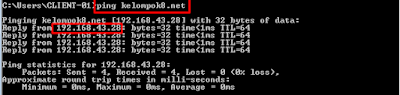






































0 Post a Comment